Perbaiki: Headset Astro A10 Tidak Berfungsi di PS4, PS5, Xbox Series X / S
Miscellanea / / March 13, 2022
Baru-baru ini banyak orang mulai melaporkan bahwa headset Astro A10 mereka tidak berfungsi dengan baik dengan konsol game mereka. Masalah ini tampaknya umum untuk konsol PlayStation dan juga Xbox. Jadi pada artikel ini, kami akan memberi Anda beberapa solusi untuk headset Astro A10 Tidak Berfungsi pada masalah PS4, PS5, Xbox Series X/S.
Dalam kebanyakan kasus, masalahnya mungkin karena headset rusak, Karena tidak ada driver atau perangkat lunak khusus yang diperlukan untuk headset Astro A10 karena ini adalah perangkat plug-and-play yang sederhana. Namun, ada beberapa opsi lain yang perlu kita pertimbangkan untuk memperbaiki masalah ini.

Isi Halaman
-
Perbaiki: Headset Astro A10 Tidak Berfungsi di PS4, PS5, Xbox Series X / S
- Metode 1: Mulai Ulang Konsol Anda
- Metode 2: Periksa menggunakan kabel yang berbeda
- Metode 3: Periksa pengaturan PS4/PS5
- Metode 4: Periksa pengaturan Xbox
- Metode 6: Periksa apakah Headset Anda berfungsi
- Metode 7: Periksa Kerusakan Perangkat Keras
- Kesimpulan
Perbaiki: Headset Astro A10 Tidak Berfungsi di PS4, PS5, Xbox Series X / S
Astro A10 sepenuhnya kompatibel dengan semua konsol termasuk PS4, PS5 dan Xbox. Namun, karena masalah kecil, Anda mungkin menghadapi masalah headset yang tidak berfungsi. Sebelum pindah ke metode pemecahan masalah di bawah ini, periksa apakah Anda tidak mematikan headset secara tidak sengaja. Astro A10 hadir dengan kontrol volume khusus, dan jika Anda mengaturnya ke minimum, Anda tidak akan dapat mendengar suara sama sekali.
Metode 1: Mulai Ulang Konsol Anda
Jika headset Astro A10 Anda berfungsi dan tiba-tiba berhenti, maka Anda dapat mencoba me-restart konsol Anda.
- Tutup semua aplikasi dan game yang terbuka.
- Mulai ulang konsol Anda.
Untuk PS4/PS5: Tekan tombol PS, pilih ikon Daya, dan pilih Mulai ulang PS4.
Untuk Xbox: Tekan tombol Xbox, pilih opsi Mulai Ulang Xbox dan konfirmasikan.
Sekarang ketika konsol menyala, periksa apakah Anda dapat menghubungkan headset Astro A10 dan berfungsi.y
Metode 2: Periksa menggunakan kabel yang berbeda
Headset Astro A10 dilengkapi dengan kabel headphone 3,5 mm. Meskipun kualitas kabelnya bagus, ada kemungkinan kabel tersebut rusak. Hal ini dapat menyebabkan headphone tidak berfungsi dengan konsol game Anda. Dalam hal ini, Anda dapat mencoba mengganti kabel lama dengan yang baru. Jika headset masih tidak berfungsi maka kita dapat melanjutkan ke langkah selanjutnya.
Atau, Anda dapat mencoba menggunakan kabel dengan perangkat lain untuk memeriksa apakah tidak ada masalah dengan kabel lama. Anda dapat mencoba menggunakannya dengan Ponsel Anda atau menggunakannya untuk menghubungkan ponsel Anda ke perangkat suara yang berbeda. Misalnya, Anda dapat menghubungkan ponsel Anda ke pemutar Audio.
Metode 3: Periksa pengaturan PS4/PS5
Ada opsi untuk menggunakan kombinasi perangkat suara yang berbeda untuk konsol PS5 Anda seperti PC Windows Anda. Jadi agar perangkat Astro A10 berfungsi, Anda harus memilih perangkat yang sesuai. Jadi, inilah cara Anda memilihnya:
- Sambungkan kabel headphone 3,5 mm ke headphone Astro A10 Anda.
- Sambungkan ujung kabel yang lain ke jack headphone pengontrol PS5 Anda yang terletak di bagian bawah pengontrol.
- Arahkan ke menu pengaturan di PS5 (ikon roda gigi di kiri atas).
- Gulir ke bawah ke opsi Suara.

- Di bawah Mikrofon, ubah perangkat Input ke Controller Headset.
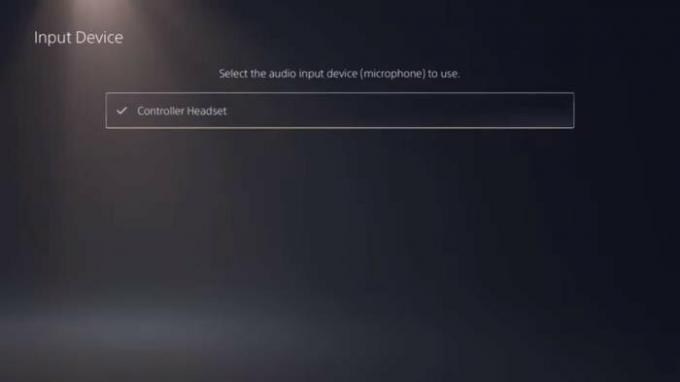
- Kembali ke menu sebelumnya dan di bawah Audio Output, pilih "Controller Headset".

- Tepat di bawahnya, pilih Output to Headphones dan atur ke semua audio.

Sekarang, Astro A10 Anda akan berfungsi tanpa masalah. Jika Anda masih menghadapi masalah, lanjutkan ke langkah berikutnya.
Iklan
Metode 4: Periksa pengaturan Xbox
Mirip dengan PS5, ada beberapa pengaturan di dalam Xbox untuk menggunakan headphone atau headset dengan benar. Jadi ikuti langkah-langkah ini untuk menggunakan Astro A10 sebagai perangkat audio Anda.
- Colokkan kabel audio ke pengontrol Xbox dan headset Astro A10 Anda.
- Di layar beranda Xbox Anda, navigasikan ke pengaturan.
- Di bawah Umum, pilih Pengaturan volume dan output audio.

- Di bawah opsi Volume, pastikan output obrolan pesta diatur ke Headset.

- Terakhir, di bawah Audio headset, pastikan Anda telah memilih "Windows Sonic untuk Headphone".
Itu dia. Sekarang Anda seharusnya dapat menggunakan headset Astro A10 di konsol Xbox Series X/S Anda tanpa masalah.
Metode 6: Periksa apakah Headset Anda berfungsi
Jika mengubah pengaturan tidak menyelesaikan masalah untuk Anda, maka Anda harus memeriksa apakah headphone berfungsi dengan baik. Tetapi untuk ini, Anda harus memeriksa headset dengan mencolokkannya ke perangkat lain. Misalnya, Ponsel Anda atau PC Windows Anda.
Iklan
- Hubungkan headset Astro A10 Anda ke ponsel Anda.
- Putar beberapa lagu dan pastikan speaker berfungsi.
- Lakukan panggilan ke teman Anda dan bicaralah menggunakan mikrofon di headset Anda dan periksa apakah mikrofon berfungsi.
Metode 7: Periksa Kerusakan Perangkat Keras
Jika tidak ada metode di atas yang berhasil untuk Anda, headphone Anda mungkin mengalami masalah perangkat keras pada komponen mikrofon Anda. Dalam kasus seperti itu, Anda harus mempertimbangkan untuk memeriksa dengan tim dukungan teknis Astro untuk memperbaiki masalah atau mengganti unit jika masih dalam garansi.
Kesimpulan
Jadi seperti yang Anda lihat, ini adalah beberapa solusi yang dapat Anda coba agar headset Astro A10 tidak berfungsi di Playstation 4/5 Anda. atau Xbox seri X/S. Seperti yang Anda lihat, semua langkah yang disebutkan cukup mudah dilakukan.



